路由器的在网络中起到至关重要的作用,现在很多家庭都会有一台路由器来提供上网。有的时候我们需要将两台无线路由器连接,从而扩大路由器的wifi覆盖范围,这个也被称为路由器桥接。那么两个无线路由器该怎么桥接呢?接下来小编就给大家带来两个无线路由器连接。
具体步骤如下:
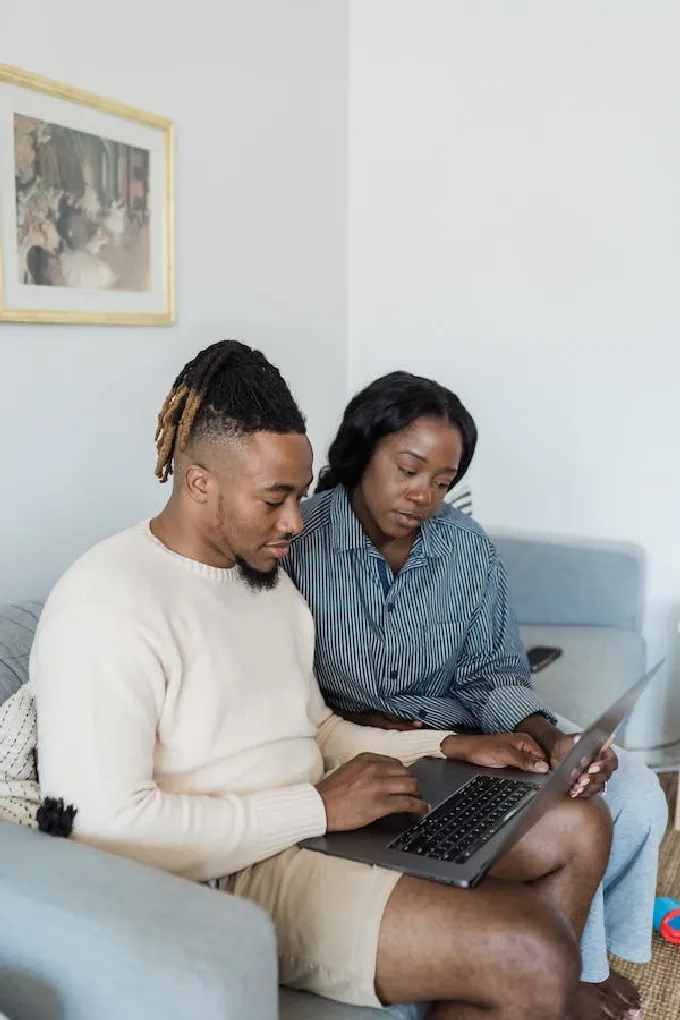
1、点击「网络参数」->「LAN口设置」把路由器的LAN地址设置为192.168.1.1保存,此时会重启重启后回到设置界面点击「无线设置」->「基本设置」SSID(自己喜欢什么就填什么)本例以TP_LINK-A为例信道从1到13随便选一个,但不能选自动,防止WDS功能不稳定,本例以信道11为例。其他的就不用管了。
2、点击「无线设置」->「无线安全设置」 加密方式选WPA-PSK,密码自己喜好,本例以12345678为例注意相比旧式的WE加密,WPA/WPA2加密更安全,且桥接起来更稳定,所以推荐使用WPA/WPA2加密点击「DHCP服务器」->「DHC服务器设置」 把「地址池起始地址」设置为192.168.1.100把「地址池结束地址」设置为192.168.1.149其他不管,保存,重启主路由器,这样主路由器就设置好了。
3、进入副路由器的设置界面,点击「网络参数」->「LAN口设置」,把副路由器的LAN地址设置为192.168.1.2防止与主路由器冲突,同时也便于管理主和副路由器。
4、点击「无线设置」->「基本设置」 SSID自己喜欢,但不要与主路由相同,本例以TP_LINK-B为例信道和主路由相同,选11勾选「开启WDS」,在弹出的界面点击扫瞄,得到AP列表以后找到主路由器的SSID,即TP_LINK-A,点击右边的「连接」按钮,会回到先前的界面,加密方式选WPA-PSK,密钥填主路由的密钥:12345678,(保持与主路由器一致即可),保存由于新的WDS功能于老式的Bridge有所不同,更为高级,所以仅需所有副路由器开启WDS并填入主路由的信息即可,如主路由开启WDS或Bridge功能,请关闭,否则WDS功能无法使用!
5、点击「无线设置」->「无线安全设置」,在这里设置副路由的密码,(不必和主路由器一样)懒得记就和主路由一样。
6、所以副路由的DHCP服务器必须开启。
7、点击「DHCP服务器」->「DHCP服务器设置」,把「地址池起始地址」改为192.168.1.150把「地址池起始地址」改为192.168.1.199只要不和主路由器产生交集即可「网关」填写主路由器的IP地址,即192.168.1.1主和备选DNS服务器填之前写在纸上的地址保存并重启路由器。
8、如需配置更多的路由器,其余路由器的设置如同此,仅需改变LAN口地址即可再次声明一下,由于新的WDS功能于老式的Bridge有所不同,更为高级,所以仅需所有副路由开启WDS并填入主路由的信息既可.如主路由开启WDS或Bridge功能,请关闭,否则WDS功能无法使用。
以上就是两个无线路由器连接教程,有需要的朋友可以通过上面的步骤进行操作,希望对您有帮助。





